静的IPアドレスは、特定のデバイスで同じままのパブリックIPアドレスです。通常、パブリックIPアドレスはインターネットに接続するコンピューターやその他のデバイスにランダムに。対照的に、動的IPアドレスは変更されます。動的IPアドレスの場合、更新間隔は7日間ですが、ISPによって多少異なります。静的IPアドレスが必要な場合は、ISPまたは同様の管理機関に連絡して取得する必要があります。単純に静的IPを選択することはできません。
静的IPの取得方法は国によって異なります国へ。国の法律および規制当局は、静的IPの取得に関与するプロセスを指示します。お住まいの国での入手方法がわからない場合は、まずISPに相談してください。 ISPが静的IPアドレスを提供できない場合でも、おそらくIPアドレスを取得する方法を案内できます。

静的IPアドレスを使用する理由
静的IPアドレスにより、簡単に接続できます一般的なケースであるコンピューターまたはサーバー。サーバーでウェブサイトをホストしている場合は、静的IPアドレスが必要になります。ネットワーク上のファイルにリモートアクセスできるようにしたい場合は、再び静的IPアドレスが必要になります。
エンドユーザーは通常動的IPアドレスを持っていますが、企業は機能するために静的IPアドレスを選択することがよくあります。
静的IPを割り当てる
既に静的IPアドレスを持っていると仮定すると、システムに割り当てる必要があります。 Windows 7以降では、これは非常に簡単なプロセスです。静的IPアドレスをWindows PCに割り当てるには、次の情報が必要になります。
- コンピューターの管理者権限
- 静的IPアドレス
- サブネットマスクとそれに付随するデフォルトゲートウェイ
- DNSサーバー
アイテム2と3は、IPアドレスを提供する同じ機関によって割り当てられます。任意のDNSを使用できます。多くの人がGoogle DNSの使用を好みます。
コントロールパネルを開き、[ネットワークとインターネット]> [ネットワークと共有センター]に移動します。左側で、[アダプター設定の変更]をクリックします。
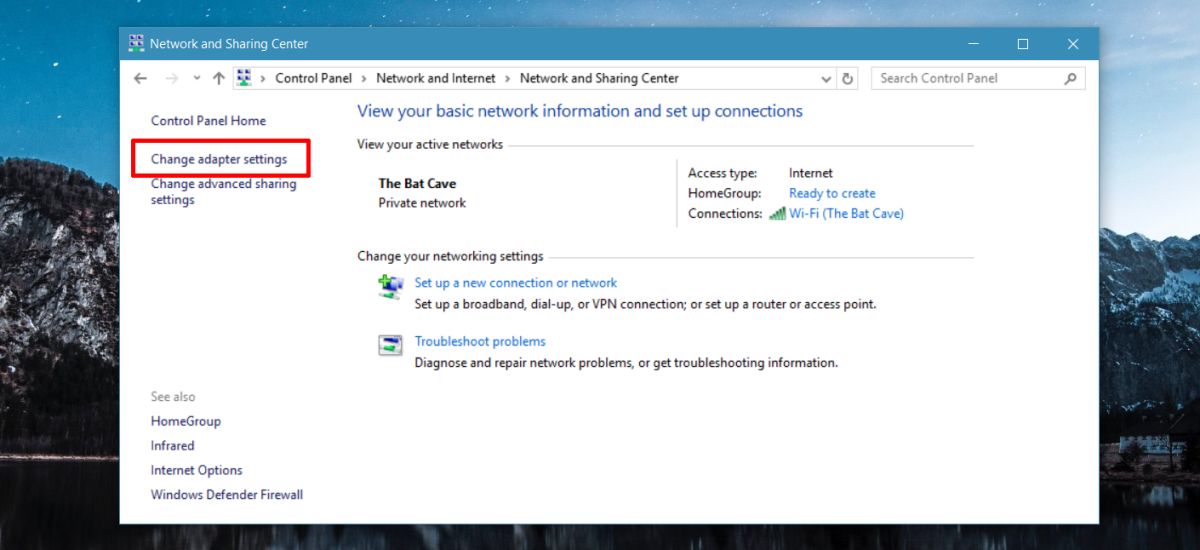
静的IPを割り当てるアダプターを選択します。 WiFi経由で接続する場合は、それを選択します。アダプターを右クリックして、コンテキストメニューから[プロパティ]を選択します。
[プロパティ]ウィンドウで、[インターネットプロトコルバージョン4]を選択し、[プロパティ]ボタンをクリックします。
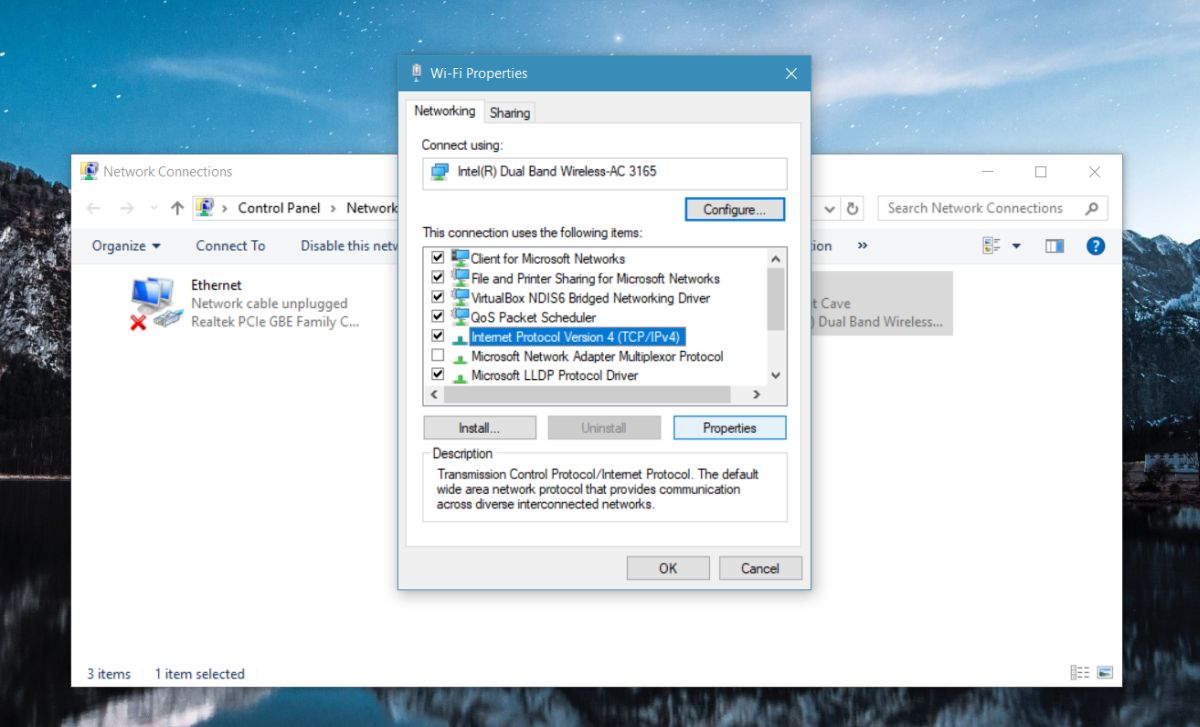
[次のIPアドレスを使用する]オプションを選択します。コンピューターに設定する静的IP、サブネットマスク、デフォルトゲートウェイ、およびDNSサーバーを入力します。
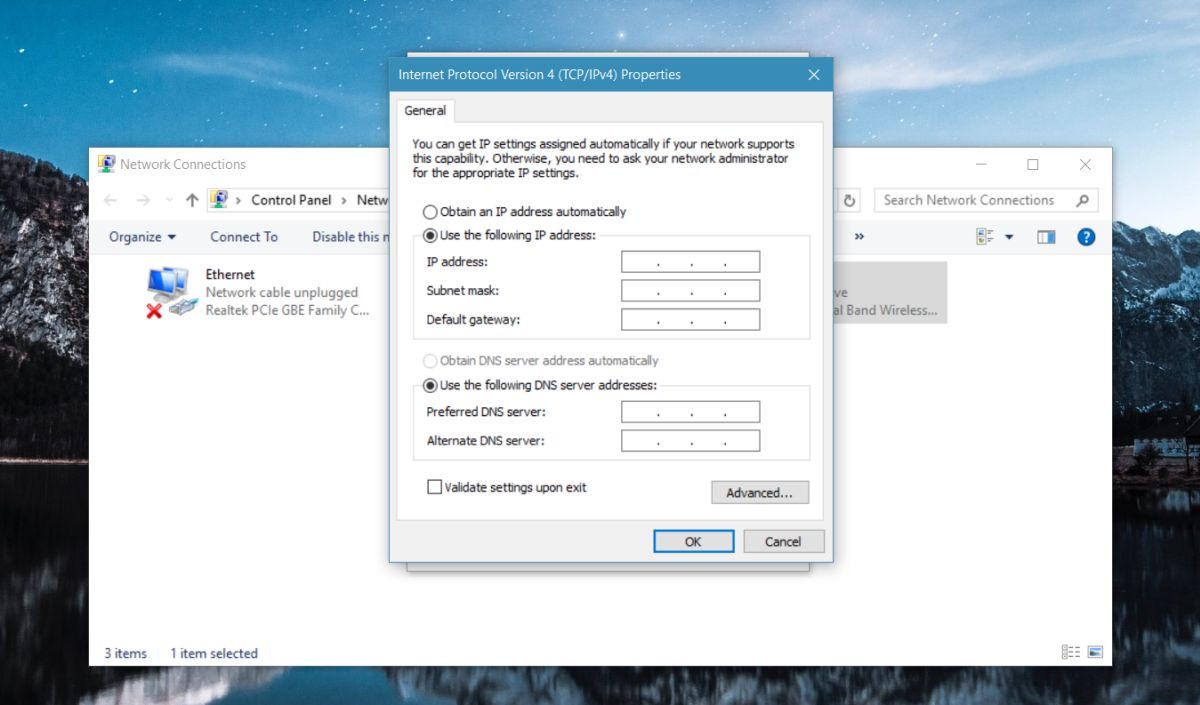
あなたがする必要があるのはそれだけです。 IPはシステムに設定されます。





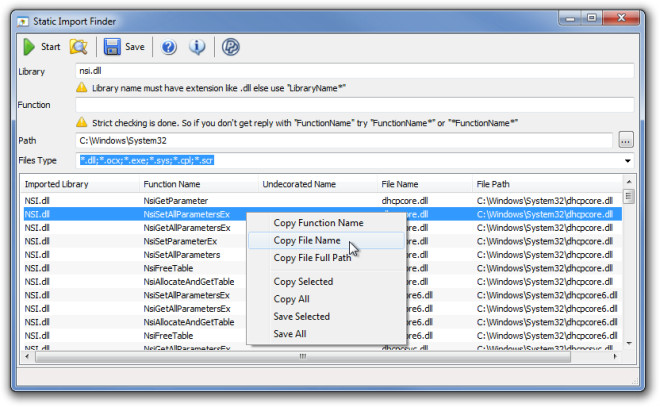







コメント